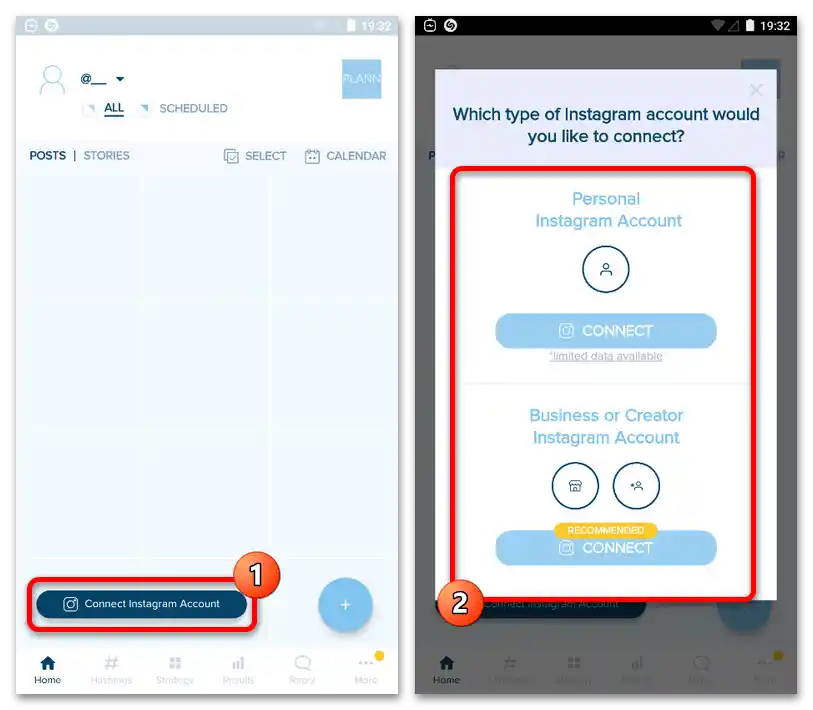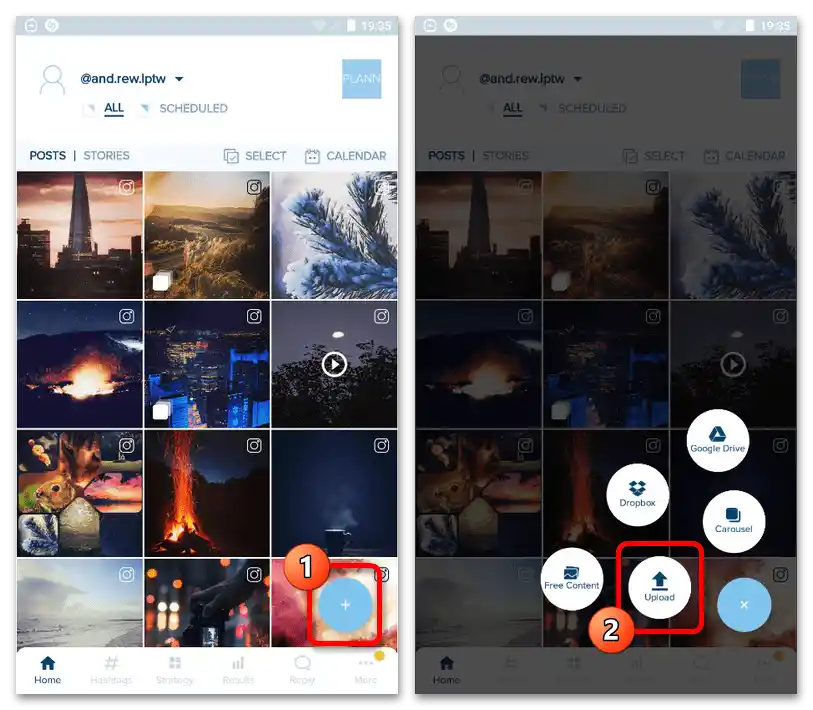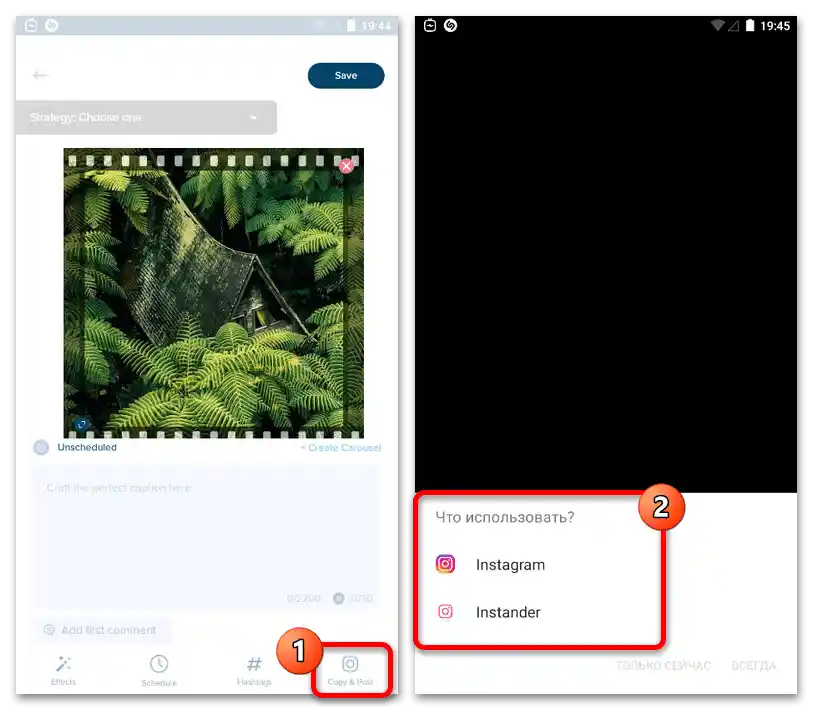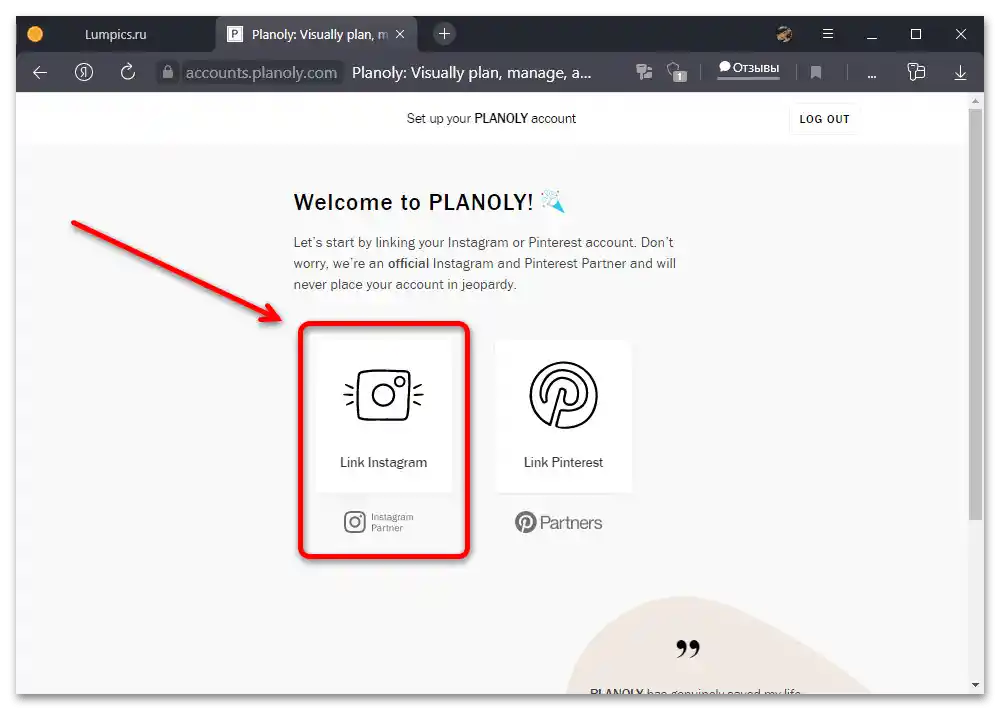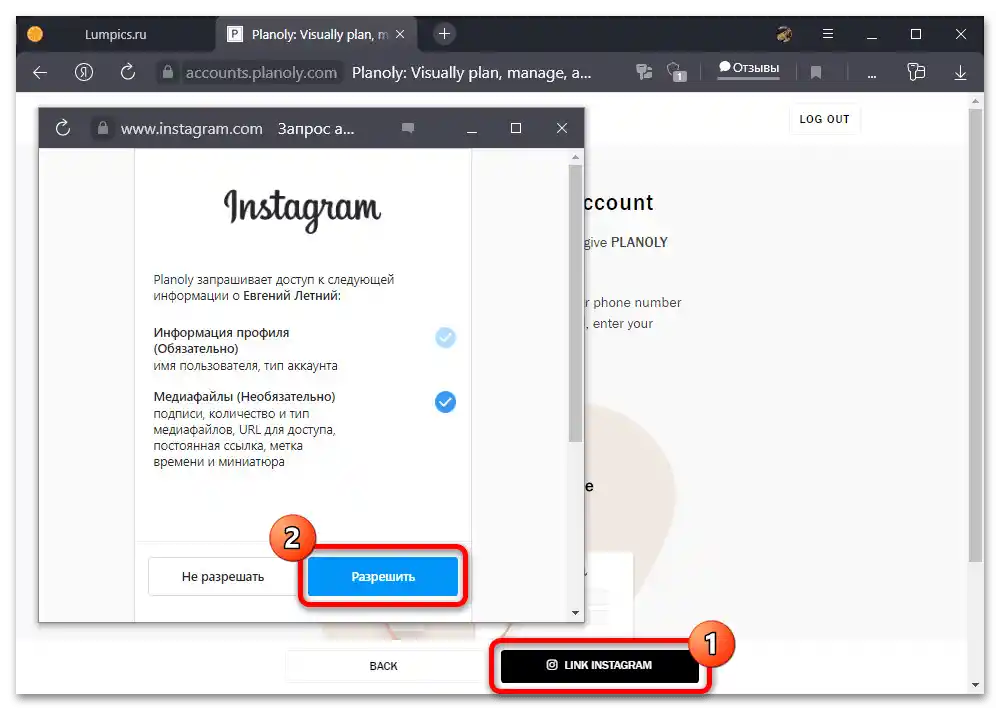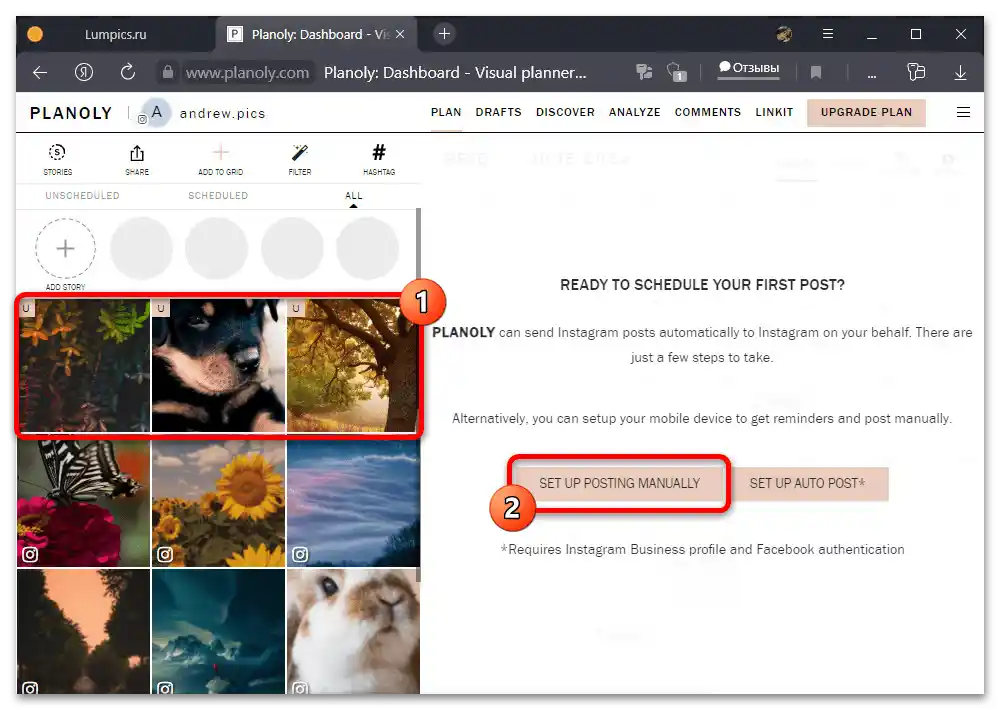Съдържание:
Препоръки за съдържанието
За да постигнете единен стил за всички публикации в Instagram профила, първо е необходимо да се справите с техническата част, тъй като всяка отделна публикация трябва да се отличава с висока резолюция и качество. Поради тази причина има смисъл да се закупи мобилно устройство с достатъчно добра камера или да се използва отделен фотоапарат за създаване на изходен материал.
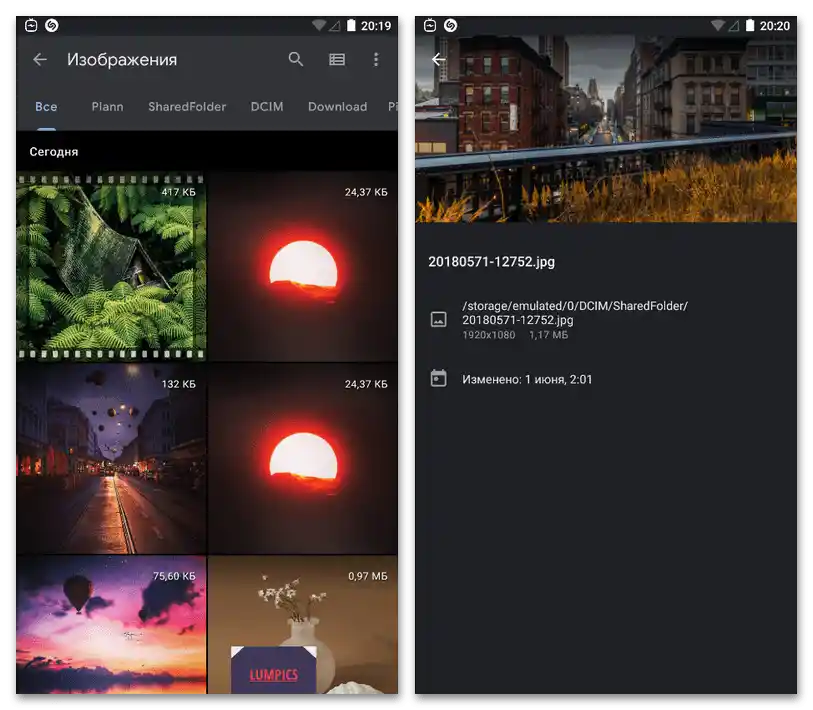
Сред активните потребители на социалната мрежа особена популярност имат смартфоните на платформата iOS, тъй като дори остарелите модели разполагат с отлична камера, която едва ли отстъпва на професионалните устройства. При Android ситуацията е малко по-лоша, включително и заради самото приложение, но това частично може да се реши, например, с помощта на Google Камера.
Прочетете също: Използване на Google Камера на Android
Освен казаното, можете да се възползвате от външен клиент на Instagram – Instander, който предлага множество допълнителни параметри и позволява да се качват изображения с минимално компресиране. И макар това все пак да не е професионално ниво, за обикновения потребител решението е напълно приемливо.
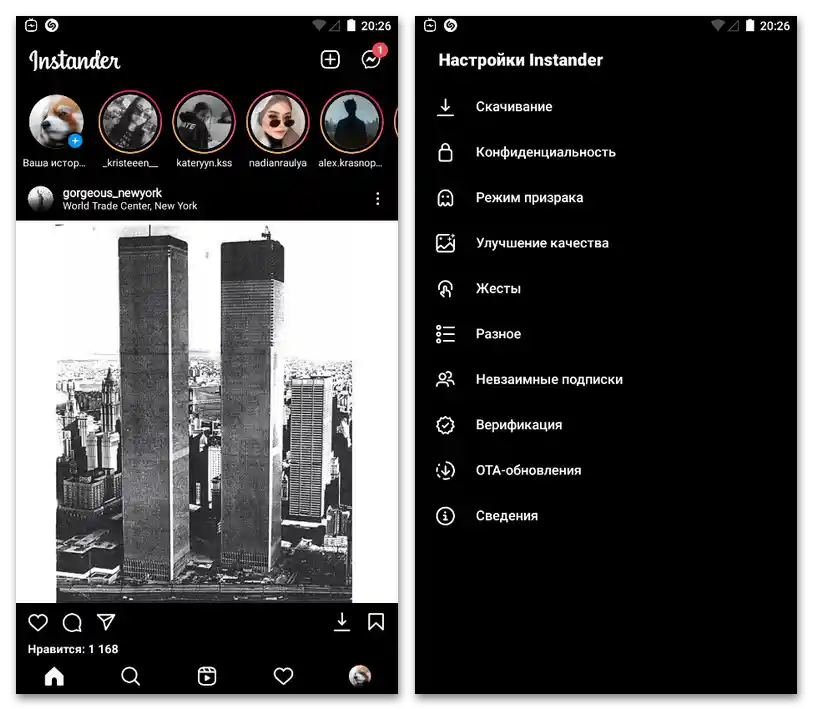
Не бива да се пренебрегва и творческата част, още преди създаването на съдържанието внимателно да се обмисли реда на публикациите и темите, за да не успеят публикациите от един тип да омръзнат на последователите. В същото време самото оформление може да се контролира с помощта на правилна цветова корекция, избирайки няколко основни цвята за лентата и по възможност изключвайки останалите.
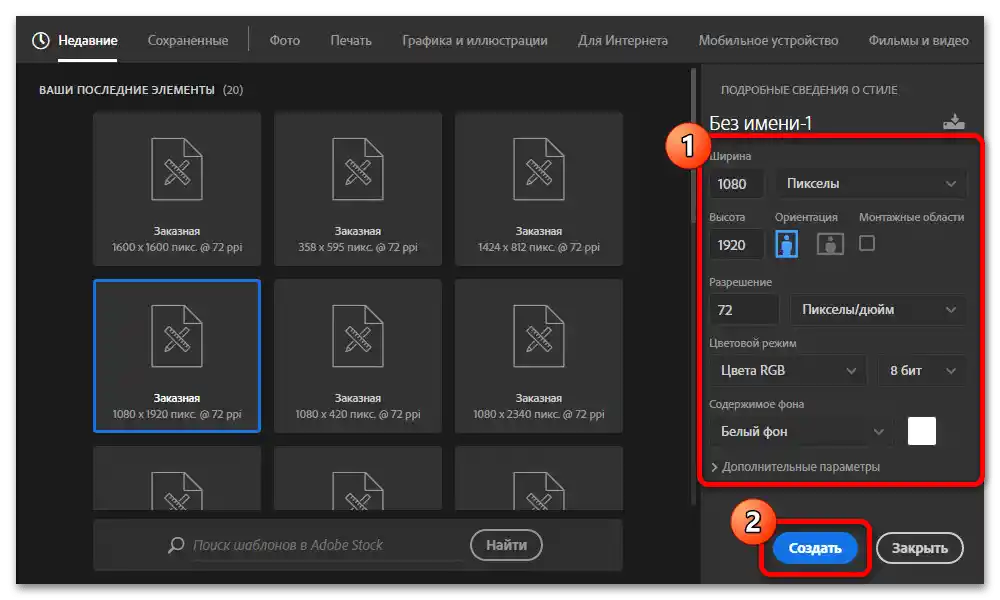
Ако възникне необходимост, задължително използвайте външни графични редактори, включително за създаване на шаблони с фиксирани настройки.Това ще позволи да се избегнат изкривявания в оформлението на отделни публикации.
Четете също: Създаване на шаблони за Instagram
Допълнително можете да посещавате чужди достатъчно успешни акаунти в социалната мрежа, за да се запознаете на практика с правилния дизайн и в бъдеще да се придържате към подобно оформление. Разбира се, при това не бива да забравяте и за личното виждане.
Избор на стил на оформление
От всички възможни стилове на оформление на личната лента в Instagram могат да се откроят няколко основни варианта, всеки от които ще бъде актуален в определена ситуация. Трябва да се разбира, че самите видове могат и трябва да се комбинират помежду си.
Шахматна дъска
Най-търсеният стил на оформление в днешно време се състои в публикуването на записи по такъв начин, че да се създаде ефект на шахматна дъска, където блоковете в съседните клетки рязко контрастират помежду си. Въобще не е задължително да се използват класическите бели и черни цветове, но за поддържане на стила е важно да се следи за съчетанието.
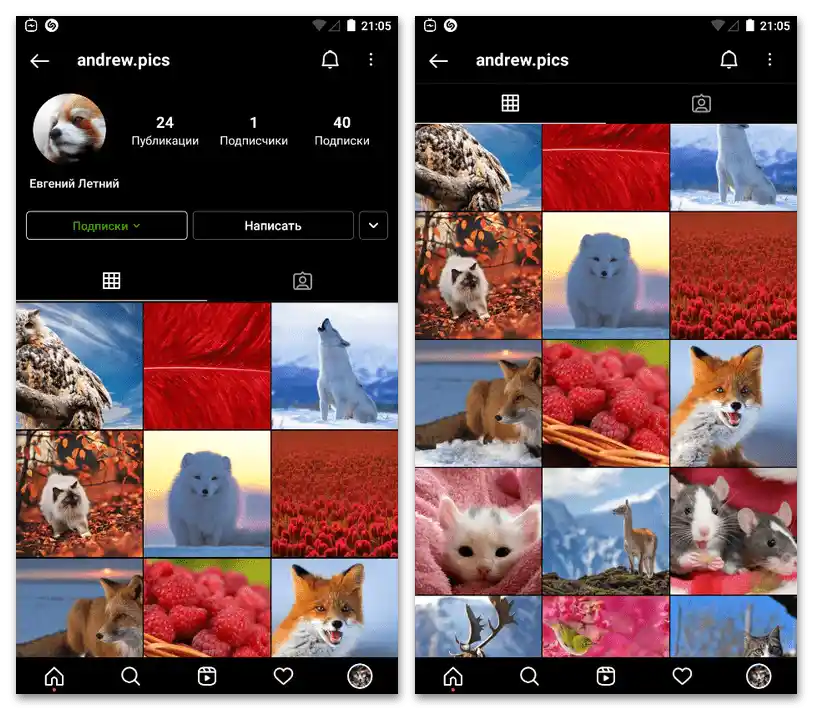
Такъв вариант може да се възпроизведе чрез обикновено редуване, а "шахматната дъска" се образува сама по себе си, когато бъде добавено достатъчно голямо количество публикации. Също така това може да се постигне с помощта на някои външни приложения.
Линии и колони
Приятен от визуална гледна точка стил е публикуването на записи от един тип в ограничено количество, което образува колонки и/или колони, изпълнени в един и същи цвят или тематика. Например, презентацията на определен продукт може да се качва на партиди от 3-6 изображения, така че за всяка тема да бъде отделена отделна редица.
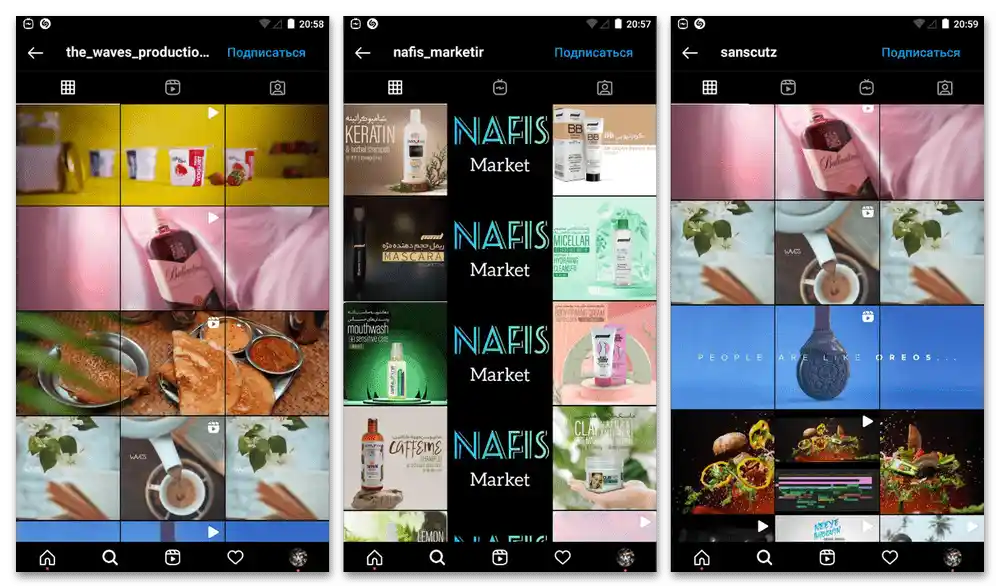
Аналогично може да се направи и с колоните, добавяйки в строго определен ред по три снимки, разделени по някакви критерии. И двата варианта са много по-лесни за разбиране, ако се погледнат представените по-горе примери.
Външни средства
Отличен помощник в оформлението на акаунта могат да станат отделни мобилни приложения и онлайн услуги, позволяващи предварително да се види как ще изглежда лентата след публикуването на определена запис и при необходимост да се промени реда.Като цяло, този софтуер предлага и множество други възможности, като създаване на мозайка от цяла снимка или вградена функция за отложено публикуване.
Вариант 1: Plann: Преглед за Instagram
Най-доброто решение за работа с публикации в Instagram от смартфон са отделни приложения, които позволяват преглед на лентата преди публикуване на записи и изпълнение на много други задачи, включително на платена основа. В рамките на примера ще се спрем на една единствена програма, докато другите могат да предлагат малко различни функции и условия, но като цяло имат подобен принцип на работа.
- При отваряне на програмата първо извършете регистрация и авторизация. Изборът на тарифен план не е задължителен, но някои функции все пак изискват абонамент.
- След като се озовете на началната страница, в долния ляв ъгъл на екрана натиснете бутона "Свържете Instagram акаунт" и в изскачащия прозорец изберете вида на свързвания акаунт. В повечето случаи трябва да използвате първия вариант, тъй като вторият изисква допълнителна авторизация през Facebook.
![Как да водим Инстаграм в един стил_007]()
Въведете данните от акаунта, което е необходимо дори ако на устройството имате акаунт, и предоставете на приложението достъп до основната информация от страницата. След това ще започне зареждане и скоро на началния екран ще се покаже пълен списък с графични файлове от Instagram.
- За да добавите ново изображение, използвайте бутона "+" в долния десен ъгъл на екрана и от падащото меню изберете подходящия вариант. За зареждане на файлове от паметта на смартфона трябва да използвате "Качване".
![Как да водим Инстаграм в единен стил_009]()
От галерията на устройството можете да изберете всеки мултимедиен файл, включително видеоклипове, в количество от един до сто. Можете също да използвате камерата, за да създадете ново изображение.
- Всяка снимка на началната страница на приложението без иконка на Instagram може да бъде редактирана и пренаредена.Достъпът до настройките, включващи описание и филтри, може да се получи с едно докосване на миниатюрата.
- За добавяне на определени стилове използвайте бутона "Effects" на долната лента и представения в същата част на екрана редактор на публикации. Промените се запазват с бутона "Save".
- Можете да извършите моментално публикуване на записа, като натиснете "Copy & Post" и след това изберете подходящото приложение. Записът ще се появи в социалната мрежа след няколко минути.
![Как да водим Инстаграм в единен стил_013]()
Алтернативно решение е отложеното публикуване, настройките на което са представени на таба "Schedule". Самите параметри представляват календар и часовник с възможност за задаване на точно време.
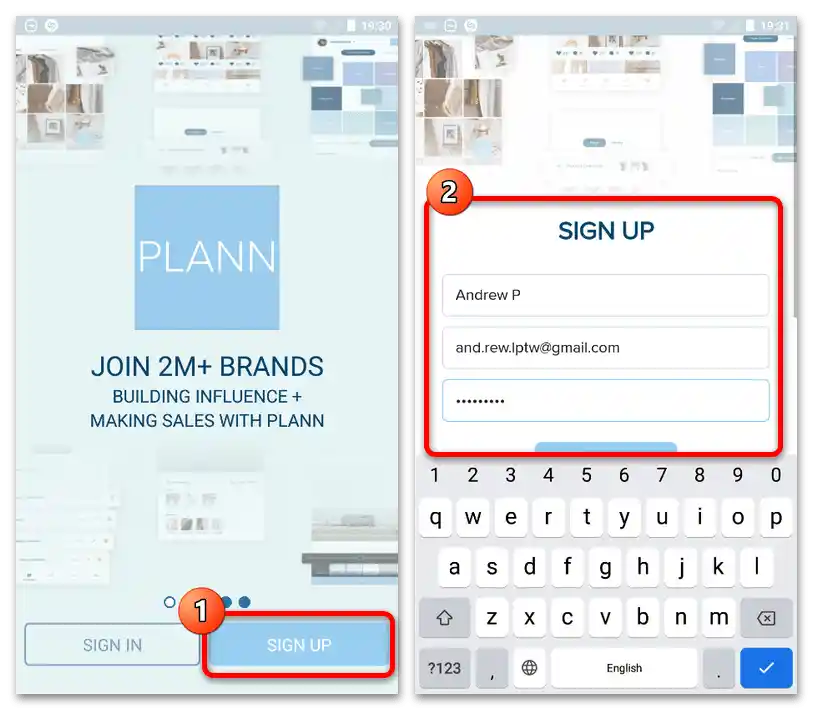
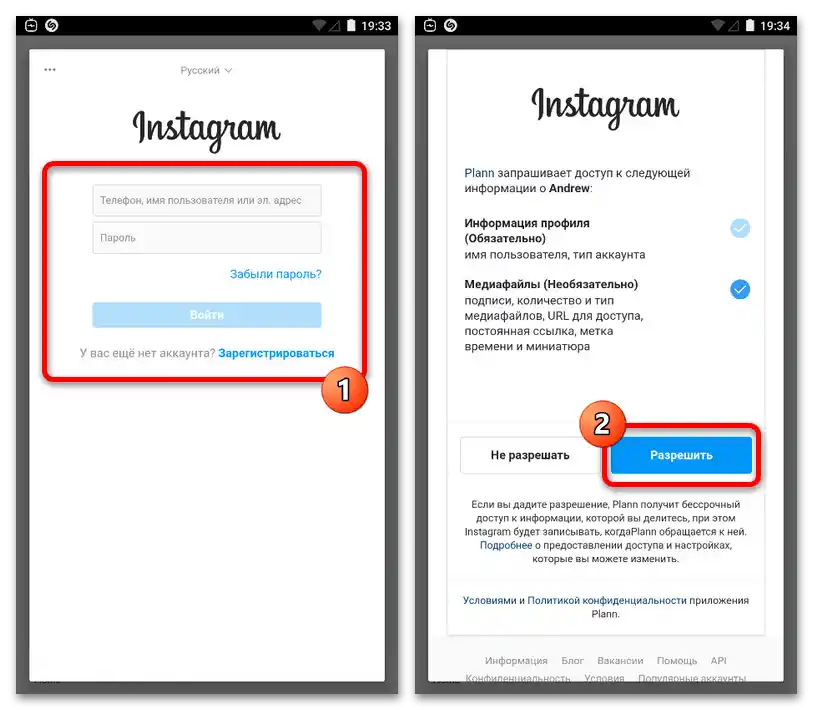
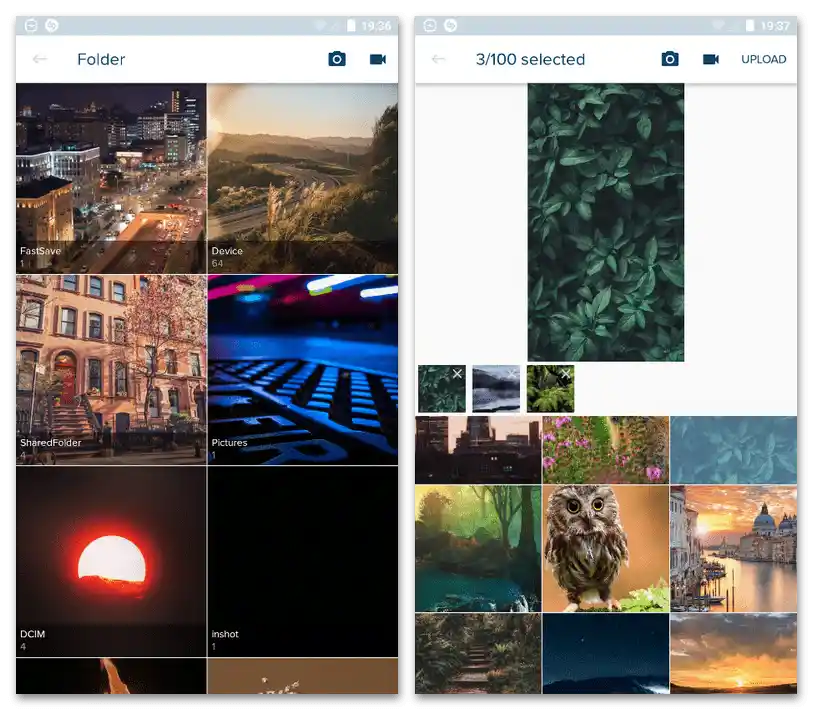
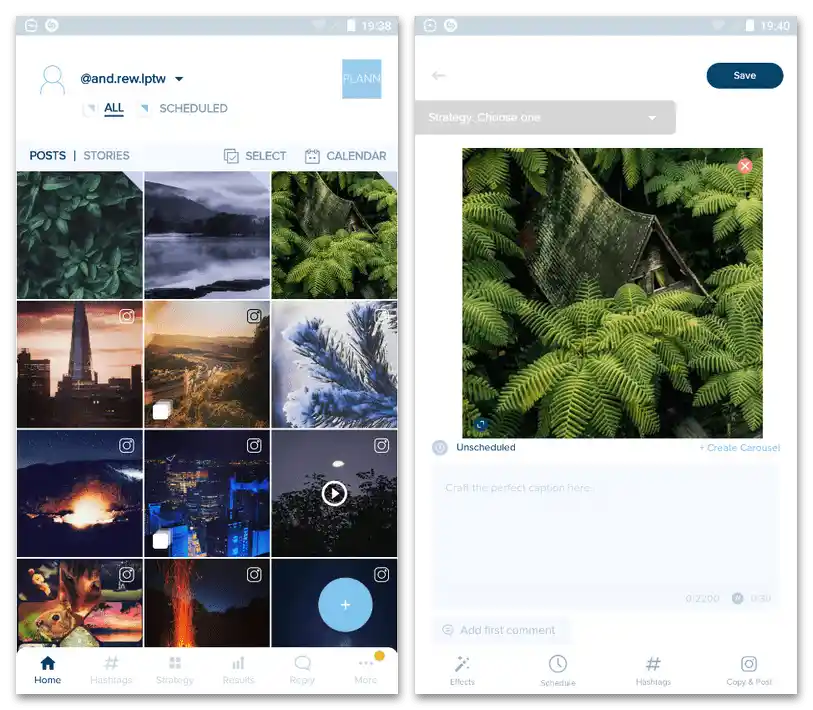
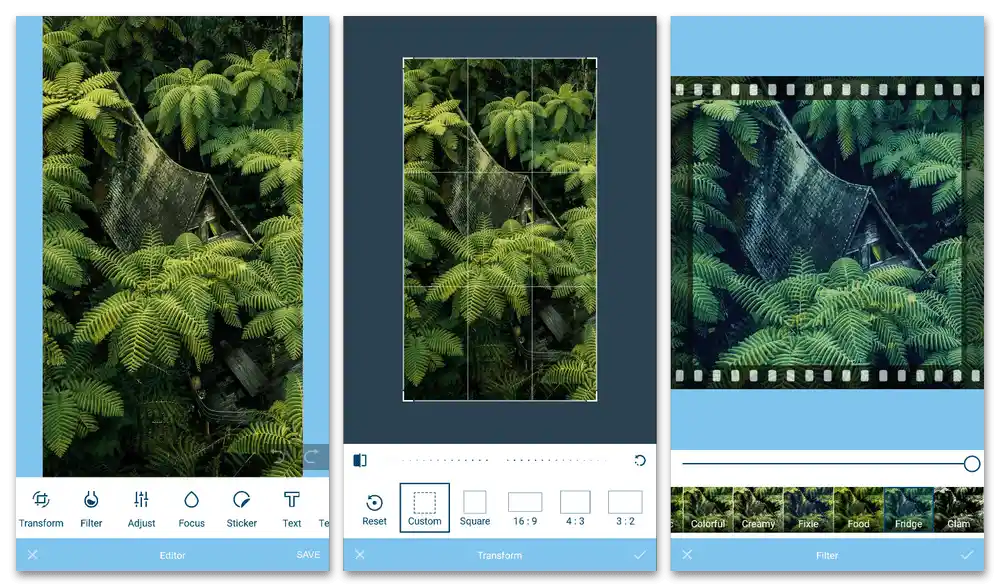
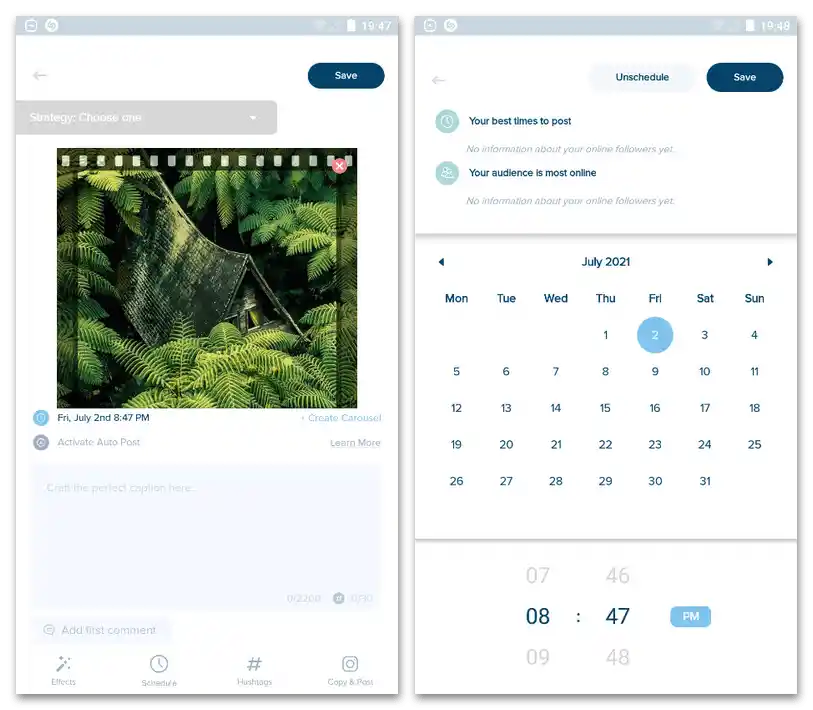
За съжаление, не е възможно да управлявате няколко карти едновременно, затова ще трябва да следите времето ръчно. За да се придържате към определени стилове, можете просто да публикувате снимки, започвайки от първата добавена.
Вариант 2: PLANOLY
Практически не отстъпващи, но по-малко вариативни в плана на алтернативните решения, са външни онлайн услуги, предоставящи инструменти за предварителен преглед на лентата, графичен редактор, функции за отложено публикуване и много други. Обикновено, такива ресурси изискват закупуване на абонамент, но все пак можете да се възползвате от безплатен пробен период.
- Първо е необходимо да създадете акаунт, като използвате бутона "SIGN IN" на горната лента и посочите личните данни в съответните текстови блокове. След това ще трябва предварително да изберете тарифен план, било то един от платените варианти или безплатен, който не изисква добавяне на банкова карта.
- Тъй като услугата е насочена към работа с Инстаграм, в рамките на регистрацията трябва да свържете акаунта с бутона "Link Instagram". Обърнете внимание, че тук няма изисквания за използване на бизнес акаунт, но с личните акаунти могат да възникнат трудности.
![Как да водим Инстаграм в един стил_017]()
На следващата страница потвърдете свързването с идентичния бутон и в изскачащия прозорец предоставете на приложението достъп до данните на акаунта. Ако в браузъра няма акаунти в нужната социална мрежа, ще е необходимо също да се извърши авторизация.
![Как да водим Инстаграм в един стил_018]()
Завършете регистрацията, посочвайки вида на акаунта и другите параметри. След завършване не е задължително да посещавате пощата или да извършвате допълнителни потвърждения.
- След като се озовете на главната страница на личния кабинет PLANOLY, в лявата колона можете да се запознаете с познатата лента на социалната мрежа, която автоматично зарежда файлове от акаунта. Тук веднага ще забележим, че файловете със значка на Инстаграм не могат да бъдат променяни, тъй като вече са били качени на страницата, докато всички останали могат да се редактират без ограничения.
- За да добавите нова снимка, в същия ляв блок на горната лента натиснете бутона "ADD TO GRID" и в изскачащия прозорец използвайте пункта "My Computer". Това ще позволи с помощта на познатия прозорец на файловия мениджър да изберете един или няколко графични файла от паметта на устройството.
- Всяка снимка може да бъде настроена чрез отделен прозорец, например, като се извърши обединение в редактирана карусел. За потвърждение на качването и промените използвайте отбелязания бутон "UPLOAD" и се уверете, че на страницата са се появили миниатюри със значка "U" в левия горен ъгъл.
![Как да водим Инстаграм в един стил_022]()
Порядъкът на снимките може свободно да се променя, като по този начин получавате различни варианти на оформление. Освен това, при натискане на картата можете да отворите отделни настройки, включващи кадриране, надпис и възможност за налагане на различни ефекти.
- След като се запознаете с подготовката на файловете, автоматичното качване на изображения в Instagram, запазвайки при това реда и филтрите, може да се извърши с помощта на опцията "SET UP POSTING MANUALLY". Важно е да се помни за ограниченията на различните абонаменти.
![Как да водим Инстаграм в единен стил_024]()
В изскачащия прозорец ще се появи задължително изискване, свързано с качването, инсталирането и авторизацията в приложението PLANOLY на мобилното устройство.Когато това бъде направено, натиснете "CONTINUED" и изчакайте завършването на процедурата.

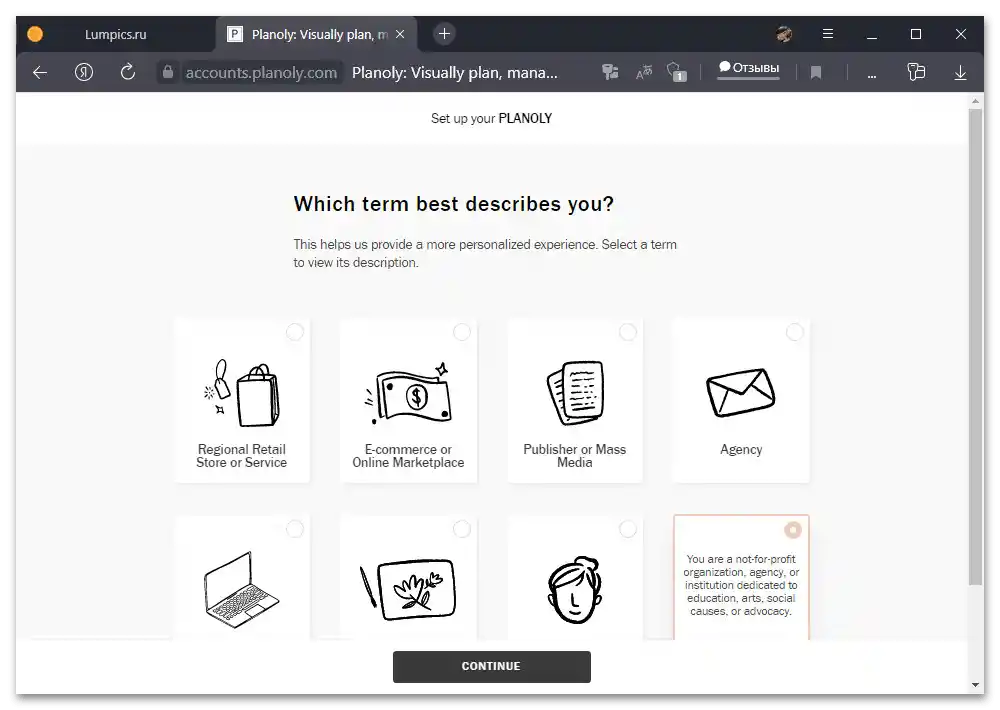
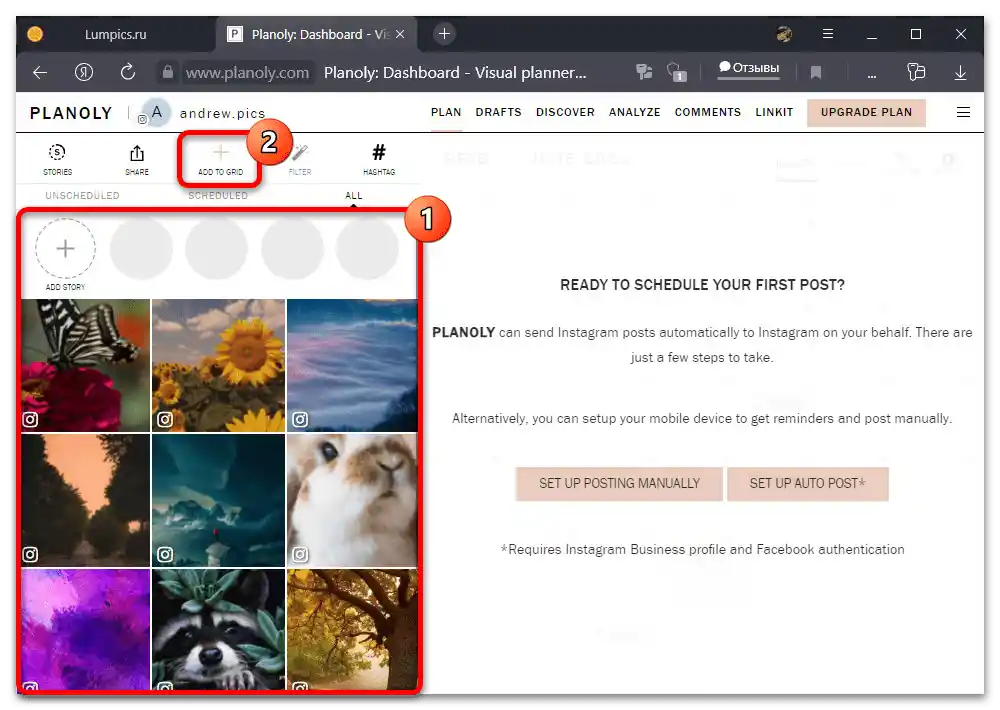
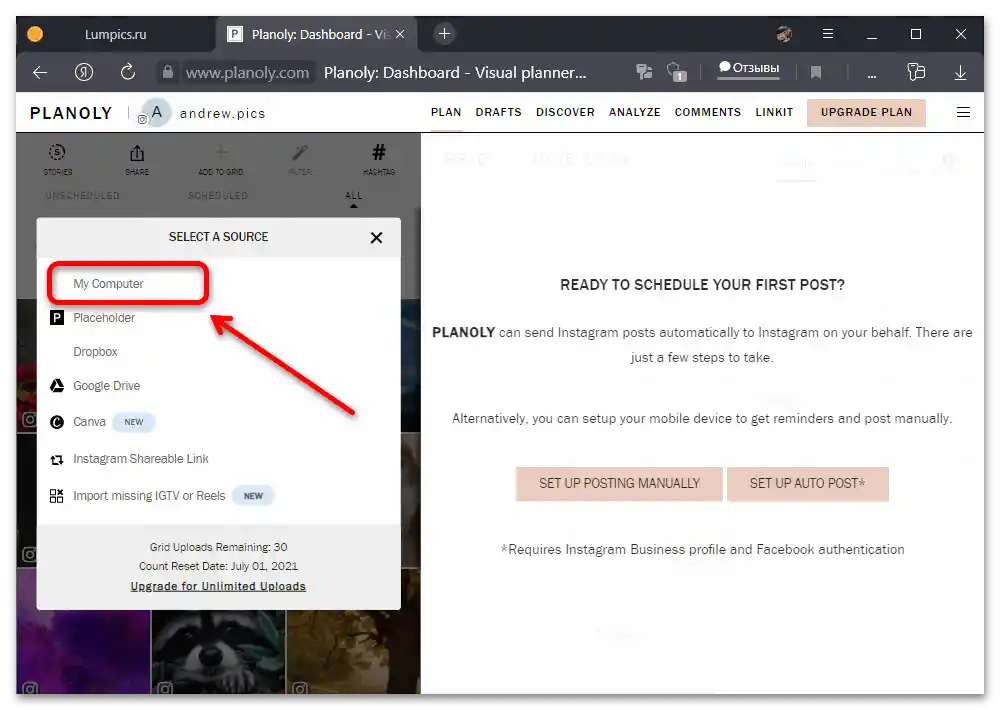
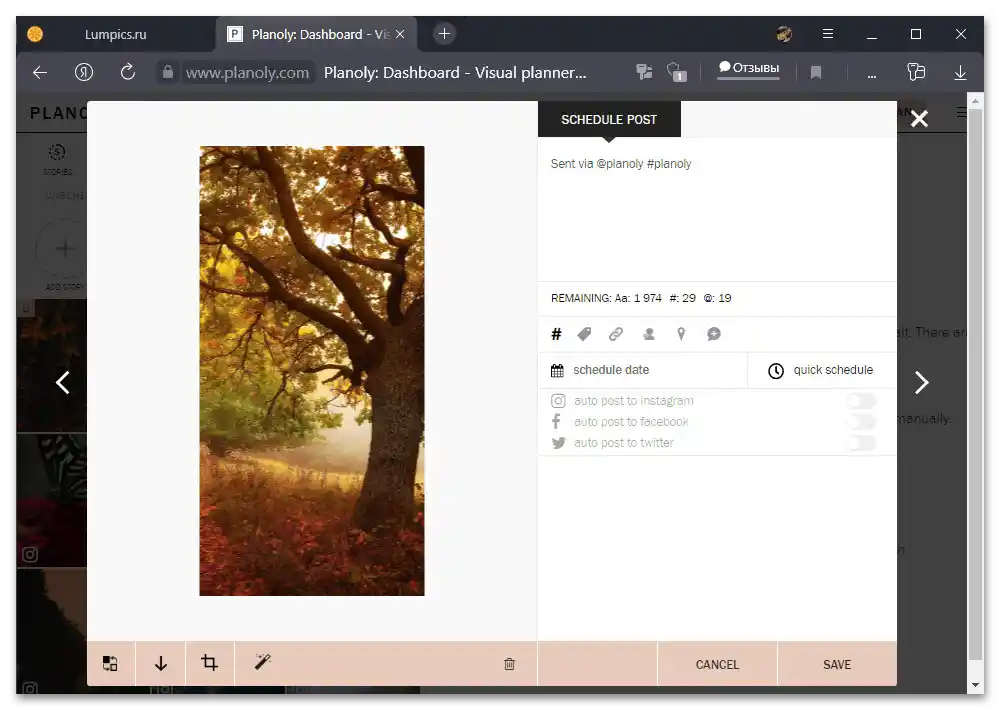
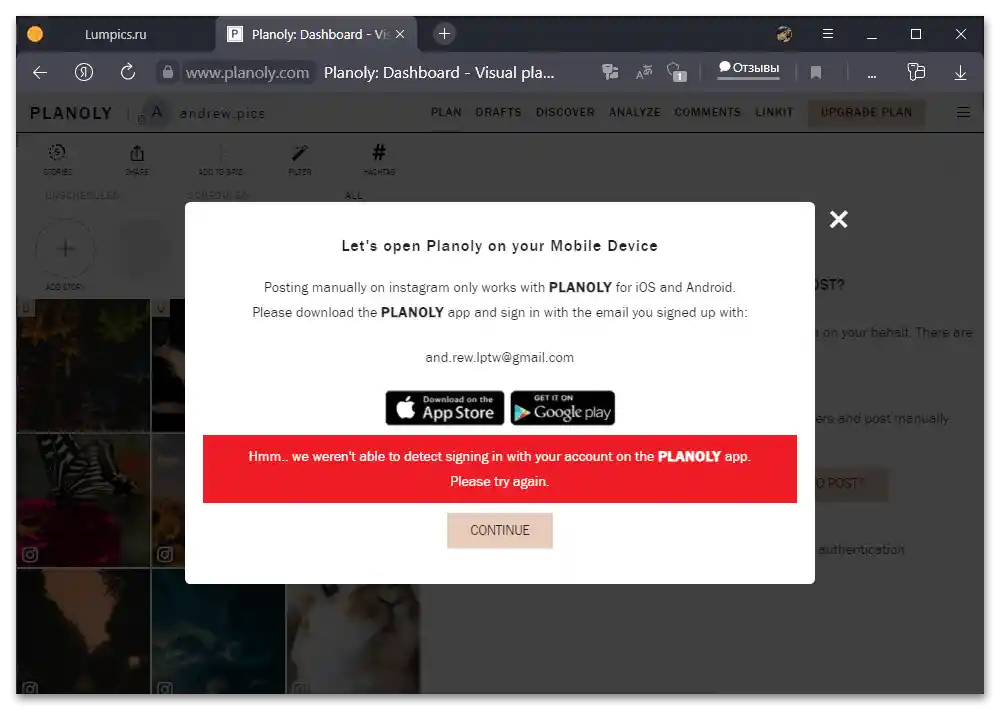
Някои аспекти не разгледахме, тъй като основната задача е демонстрация на настройките за реда на публикациите. Въпреки това, общите препоръки трябва да се спазват и в този случай, тъй като за основа ще бъде взето оригиналното качество и цвят.